Forhindre afinstallation af Chrome-udvidelser ved hjælp af Windows-registreringsdatabasen
I dette indlæg vil vi vise dig, hvordan du forhindrer afinstallation af Chrome-udvidelser ved at justere registreringsdatabasen(prevent the uninstallation of Chrome extensions by tweaking the Registry) i Windows 11 eller Windows 10. Som enhver anden browser kommer Google Chrome også med en Extensions- manager, der hjælper med at tænde/slukke og fjerne installerede udvidelser. Du kan også højreklikke på et udvidelsesikon og bruge indstillingen Fjern fra Chrome...(Remove from Chrome…) til at afinstallere det. Men hvis du ikke vil have en anden eller dig til at afinstallere de udvidelser, du har installeret, så brug dette Registry -trick.
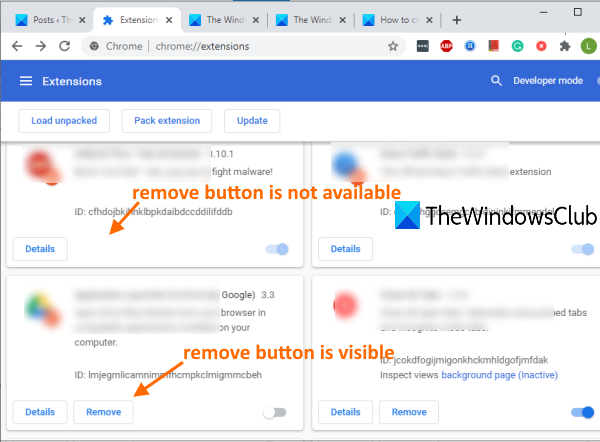
Når tricket er anvendt, vil du bemærke, at knappen Fjern(Remove) er forsvundet for den eller de udvidelser, som du har aktiveret forebyggelsen for. Tænd/sluk-knappen virker heller ikke. Højreklik vil også blive fjernet, som bruges til at afinstallere en udvidelse.
Dette trick vil ikke påvirke den arbejdende del af udvidelsen. Det vil fungere som det skal være. Du vil også være i stand til at få adgang til indstillinger for denne udvidelse og tilpasse dem. Senere kan du også til enhver tid fortryde de ændringer, du har foretaget.
Undgå(Prevent) afinstallation af Chrome- udvidelser
Da dette er en registreringsændring(Registry) , anbefales det at tage backup af registreringsdatabasen(backup the Registry) , så du kan gendanne den når som helst, hvis der sker noget galt. Følg nu disse trin:
- Åbn Registreringseditor
- Adgangspolitikker nøgle _(Policies)
- Opret Google -nøgle
- Opret Chrome- nøgle
- Tilføj ExtensionInstallForcelist- nøgle under Chrome-tasten
- Opret en strengværdi(String) og omdøb den til 1
- Åbn Google Chrome
- Åbn udvidelsesadministratorsiden(Extensions) i Chrome
- Kopiér et udvidelses-id(Copy an extension ID)
- Dobbeltklik(Double-click) på den strengværdi(String) , du har oprettet
- Indsæt(Paste) udvidelses-id i feltet Værdidata(Value)
- Gem(Save) og genstart (Relaunch)Google Chrome- browseren .
I det første trin kan du bruge søgefeltet(Search) , Kør kommando(Run Command) -feltet eller en anden mulighed for at starte Registreringseditor .
Derefter skal du få adgang til Politik-(Policies) nøglen i Registreringseditor(Registry Editor) . Stien er:
HKEY_LOCAL_MACHINE\SOFTWARE\Policies

I det næste trin skal du oprette en ny registreringsnøgle under denne politiknøgle(Policies) og angive dens navn som Google .
Opret nu en anden nøgle i Google- nøgle, og giv den navnet Chrome . Igen(Again) , opret en ny nøgle under denne Chrome- nøgle og indstil navnet til ExtensionInstallForcelist .
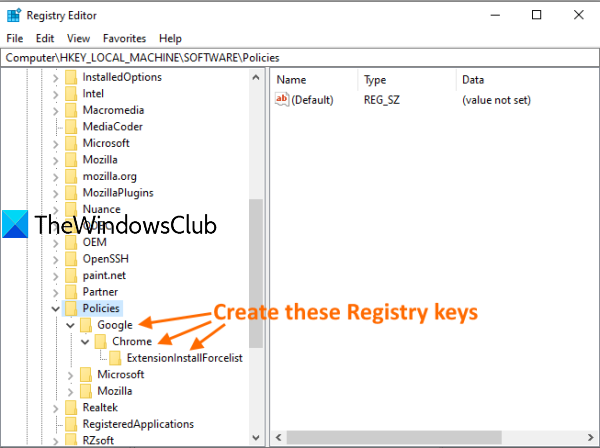
Under den sidste tast skal du oprette en ny strengværdi(String Value) og give den et navn og sige 1 . Du kan oprette denne værdi ved at højreklikke på det tomme område(right-click on the empty area) , vælge menuen Ny(New) og derefter klikke på indstillingen Strengværdi(String Value) . Når værdien er oprettet, skal du omdøbe den til 1.
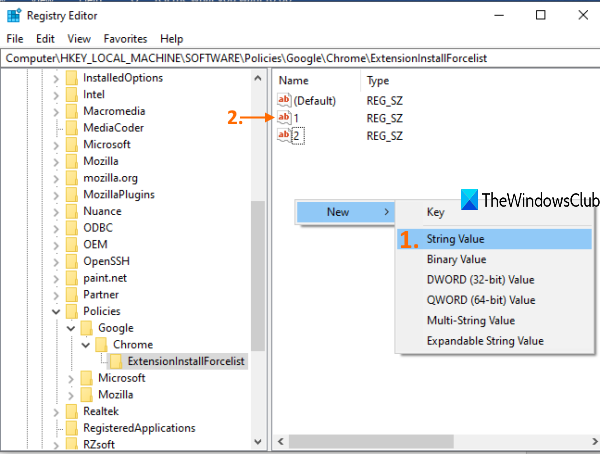
Luk ikke Registreringseditor endnu.
Åbn nu Google Chrome - browseren ved hjælp af Start - menuen, søgefeltet(Search) eller dens genvej. Få adgang til Extensions(Access Extensions) Manager for Google Chrome . Til dette skal du klikke på ikonet med tre lodrette prikker(three vertical dots) , der er synligt i øverste højre hjørne, få adgang til afsnittet Flere værktøjer(More tools) og vælge Udvidelser(Extensions) .
Alternativt kan du skrive chrome://extensionsi omnifeltet(Omnibox) (eller adresselinjen) og trykke på Enter for at åbne den.
På siden Udvidelser(Extensions) kan du se udvidelses-id'et for alle udvidelserne. Kopiér ID(Copy ID) for en udvidelse, som du vil forhindre i at blive afinstalleret.
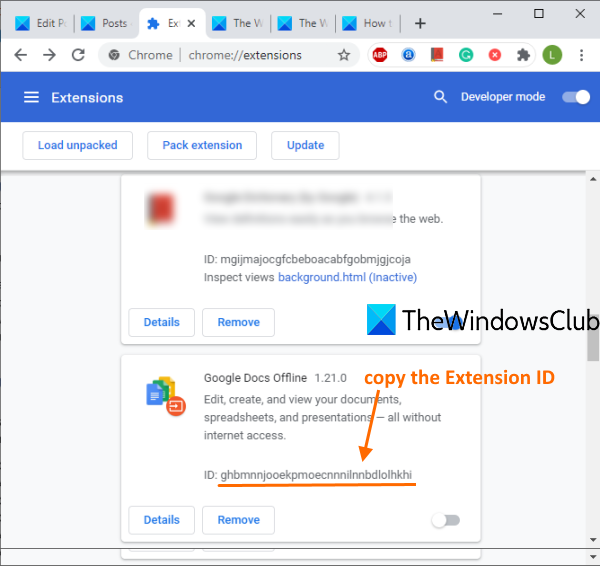
Gå tilbage til Registreringseditor(Registry Editor) , og dobbeltklik på ExtensionInstallForcelist String Value , som du oprettede ovenfor. Indsæt udvidelses-id'et i feltet Værdidata(Value) . Derefter skal du tilføje følgende tekst:
;https://clients2.google.com/service/update2/crx
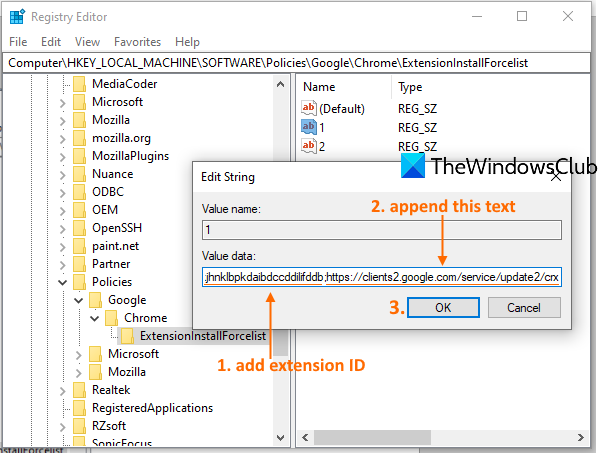
Tryk på knappen OK.
Genstart nu Chrome- browseren og få adgang til udvidelsessiden(Extensions) .
Du vil bemærke, at knappen Fjern(Remove) ikke er synlig for den pågældende udvidelse. Når du højreklikker på det udvidelsesikon, er indstillingen Fjern fra Chrome(Remove from Chrome) også ikke synlig.
Det betyder simpelthen, at muligheden for at afinstallere den pågældende Chrome- udvidelse er deaktiveret.
Du kan følge ovenstående trin for at forhindre afinstallation af enhver anden udvidelse, der er installeret på din browser. Bare(Just) udvidelses-id og teksten nævnt ovenfor er nødvendige.
For at fortryde ændringerne skal du blot følge ovenstående trin og slette enhver strengværdi(String) , du har oprettet, og afinstallationsforhindring for den specifikke udvidelse vil blive fjernet.
Det er alt!
Related posts
Sådan deaktiverer du proxy eller forhindrer ændring af proxyindstillinger i Windows 11/10
Regbak lader dig nemt sikkerhedskopiere og gendanne Windows-registreringsdatabasen
Registry Live Watch sporer ændringer i Windows Registry live
Gratis Registry Defragmenter til at defragmentere Windows Registry
Hvad er Windows-registreringsdatabasen, og hvordan fungerer det?
Google Chrome fryser eller går ned på Windows 10-computer
Sådan fjerner du den sorte boks i Chrome-browseren i Windows 10
Kunne ikke indlæse plugin i Chrome i Windows 10/8/7
Nulstil Chrome-browserindstillingerne til standard i Windows 11/10
Sådan ændres standardbrowseren: Chrome, Firefox, Edge på Windows 10
Enkle spørgsmål: Hvad er Windows-registreringsdatabasen, og hvad gør den?
3 måder at deaktivere Windows-registreringsdatabasen -
Sådan deaktiveres automatisk opdatering i Chrome og Firefox på Windows 11/10
Fix Chrome vil ikke åbne eller starte på Windows 11/10 pc
Sådan får du PWA'er til at køre automatisk ved opstart i Windows 11/10
Ret ERR_EMPTY_RESPONSE fejl i Chrome på Windows 10
Ret Google Chrome, der halter og langsomme til at åbne i Windows 11/10
Hvad er Windows-registreringsdatabasen (og hvad kan du gøre med det)?
Google Chrome-udvidelser virker ikke på Windows 11/10
Sådan installeres Google Chrome ved hjælp af Windows PowerShell
